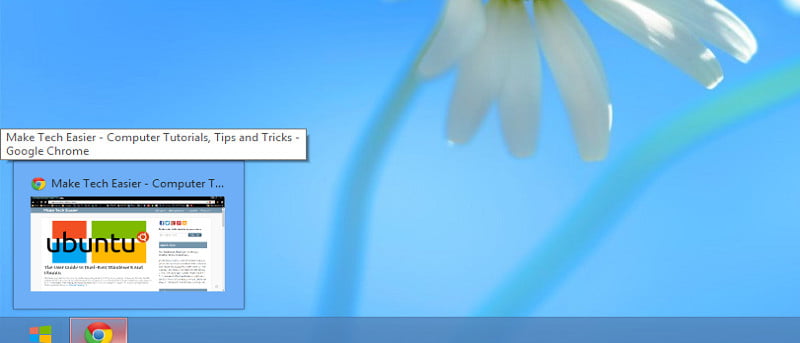Windows Aero se convirtió en una interfaz popular para los usuarios de PC con el lanzamiento de Windows Vista en 2007. Aero no solo introdujo una nueva guía para temas en Windows, sino que también cambió la forma en que los usuarios interactuaban con la interfaz de usuario. A Windows 8 todavía le quedan algunos elementos de Aero. Sin embargo, para los usuarios que desean utilizar las funciones de Aero en Windows 8, es posible que no sepan cómo usar esas funciones.
Vistazo aerodinámico
Aero Peeks le permite ver rápidamente su escritorio junto con cualquier ventana abierta de forma transparente.
Para habilitarlo, haga clic derecho en la barra de tareas y seleccione «Propiedades».
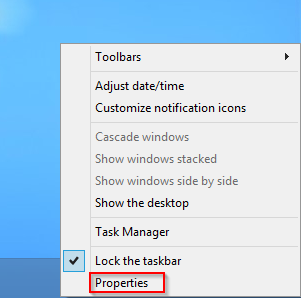
Haga clic en «Usar Peek para obtener una vista previa del escritorio» para habilitar Aero Peek. Haga clic en «Aplicar» y «Aceptar» para habilitar la configuración.
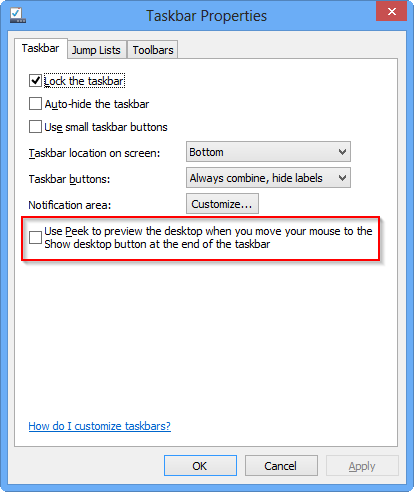
Si ha usado Windows Vista o 7 en el pasado, sabe que hay una pestaña Mostrar escritorio al final de la barra de tareas.
Esto no aparecerá en Windows 8.
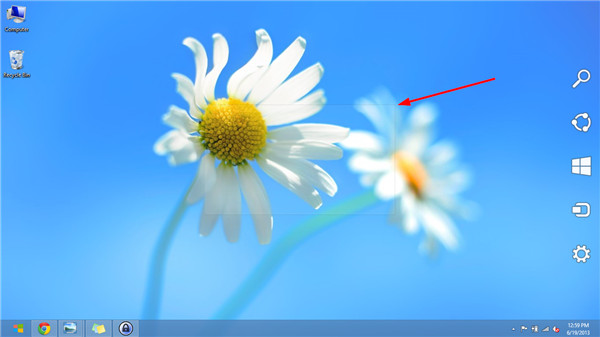
Simplemente pasa el cursor sobre la misma área para que aparezca Aero Peek.
Batido aerodinámico
Shake nunca fue una de las funciones de Aero más populares en Windows, pero aún se incluye en Windows 8. Para usar Aero Shake, simplemente tome la barra de título de cualquier ventana o programa y agite el mouse mientras lo sostiene. Esto minimizará todas las demás ventanas y maximizará la que está agitando.
Broche aerodinámico
Aero Snap funciona de manera similar a como lo hizo en Windows Vista y 7. Snap le permite arrastrar y luego soltar una ventana a la izquierda o derecha de su pantalla para cambiar su tamaño. Cuando suelte la ventana de cualquier lado, cambiará de tamaño automáticamente para ocupar la mitad del tamaño de la pantalla.
Los siguientes accesos directos también funcionan para utilizar Aero Snap en Windows 8:
- Tecla de Windows + Flecha izquierda: Mover la ventana abierta al lado izquierdo de la pantalla
- Tecla de Windows + Flecha derecha: Mover la ventana abierta al lado derecho de la pantalla
Vistas previas de la barra de tareas en vivo
Si no usó las características de Aero en versiones anteriores de Windows, es posible que haya pensado que las vistas previas en miniatura de la barra de tareas en vivo en Windows 8 eran parte de la última actualización.
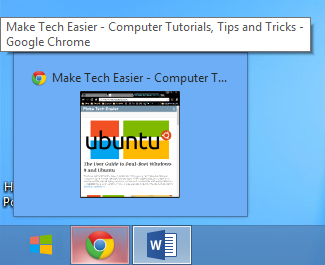
Esta fue una característica introducida en Aero y ha seguido apareciendo en las versiones más recientes de Windows. Pase el cursor sobre cualquier elemento en su barra de tareas y verá una vista previa en vivo de lo que está sucediendo.
Características de Aero que se eliminaron en Windows 8
Dos características de Aero se eliminaron por completo de Windows 8, a saber, Aero Glass y Flip 3D.
Flip 3D permitió a los usuarios de Windows Vista y 7 utilizar el interruptor «Alt + Tabulador» que se ve en Windows 8 para hojear ventanas y programas abiertos en modo 3D.
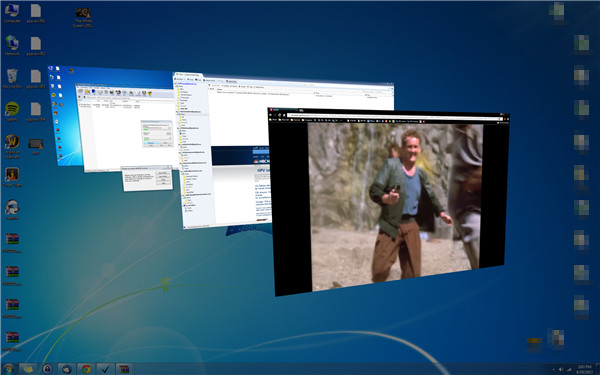
Aero Glass le dio a las ventanas un borde transparente que le permitía ver lo que sucedía en el fondo mientras trabajaba con una ventana. Este código se eliminó por completo de Windows 8.
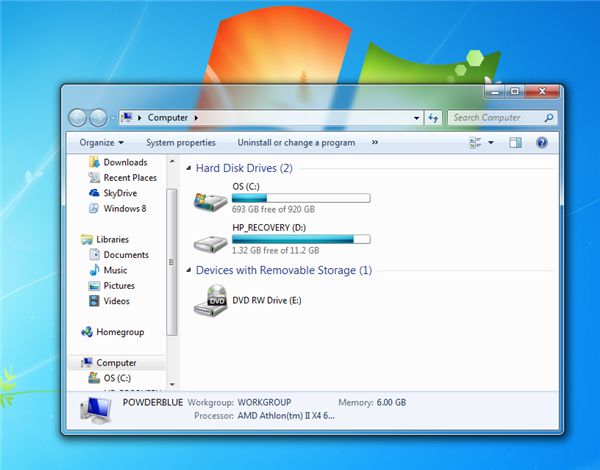
Aquellos que han intentado crear ajustes, hacks y programas para traerlo de vuelta no han podido integrar realmente la característica en Windows 8.
Cabe señalar que la barra de tareas de Windows 8 es parcialmente transparente de forma predeterminada, lo que ha llevado a algunos a creer que parte de la codificación todavía está allí. Nadie ha podido descubrir cómo habilitar la función Aero Glass correctamente desde el lanzamiento de Windows 8.
Conclusión
Windows 8 tomó una dirección completamente nueva en lo que respecta al diseño y diseño, por no hablar de los cambios en la forma en que los usuarios interactúan con su sistema operativo. Al mantener algunas de las características de Aero, esto ayuda a que la actualización a Windows 8 sea más fácil para aquellos que amaban Aero en las versiones anteriores.